Мастер-Тур(15):Бронирование железнодорожных туров
Версия статьи от 12-01-2022.
|
Поддерживаемые версии ПК «Мастер-Тур»: |
Введение
В данном разделе описан механизм, позволяющий заводить, искать и продавать туры с услугой Железнодорожный переезд стандартным механизмом поиска и бронирования.
Подготовка данных
Для начала необходимо завести железнодорожные переезды и города отправления и прибытия в справочнике Железнодорожные переезды
В Мастер-Тур добавляется новый системный класс услуги с названием Железнодорожный переезд. Его нужно использовать для работы с железнодорожными переездами. По умолчанию данный класс услуги является не квотируемым. Если планируется квотировать железнодорожные переезды, то соответствующий признак у этого класса услуги необходимо включить в справочнике Классы услуг.
После заведения справочных данных необходимо завести цены. Цены заводятся стандартным механизмом (добавляется информация об железнодорожном переезде):
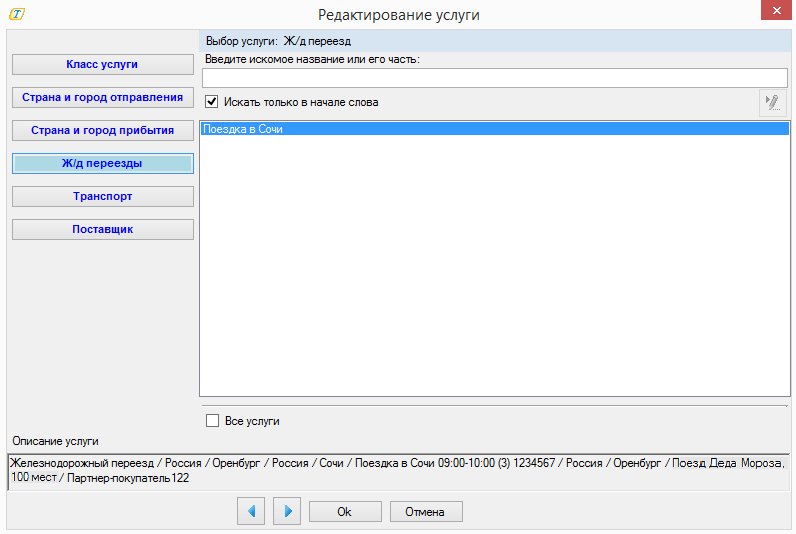
|
Отображение заведенной цены в экране Цена на услугу:
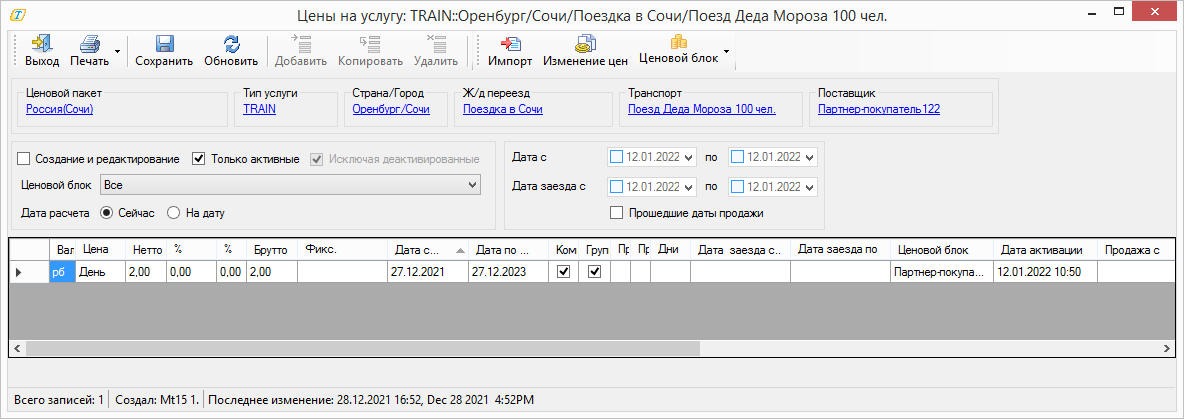
|
После заведения цен необходимо завести программу туров. Программа туров создается по общим правилам, только первой услугой будет новый класс услуги Железнодорожный переезд. Карточка услуги имеет следующий набор полей, которые заполняются по общей логике работы карточки услуги: показываются все варианты, на которые есть цены на указанный класс услуги, если выбран фильтр Все, то выводится все значения справочника:
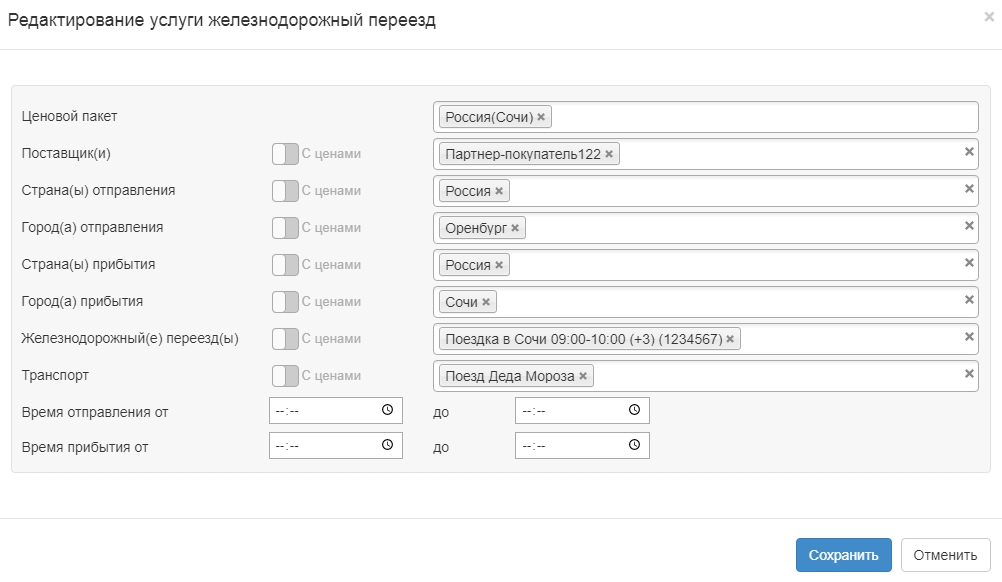
|
- Ценовой пакет – обязательное поле
- Поставщик – обязательное поле
- Страна(ы) отправления – обязательное поле
- Город(а) отправления – обязательное поле
- Страна(ы) прибытия – обязательное поле
- Город(а) прибытия – обязательное поле
- Железнодорожный(е) переезд(ы) – не обязательное поле. Если поле не задано, то в поиске анализируются все услуги (приоритет по цене, по аналогии с авиаперелетом)
- Транспорт – не обязательное поле. Если поле не задано, то в поиске анализируются все типы транспорта (приоритет по цене по аналогии с тарифом авиаперелета)
- Время отправления от..., до... – не обязательное поле. На текущий момент не обрабатывается
- Время прибытия от..., до... – не обязательное поле. На текущий момент не обрабатывается
Создание плана транспортного средства
Для создания схемы транспортного средства, используемого в услугах типа Трансфер (начиная с релиза 15.8), Автобусный переезд (начиная с релиза 15.8), Железнодорожный переезд необходимо выбрать конкретное транспортное средство в справочнике Транспорт и нажать кнопку для перехода в форму создания плана ![]() . В появившейся форме План рассадки для типа транспорта нужно нажать кнопку Добавить зону и заполнить необходимые поля:
. В появившейся форме План рассадки для типа транспорта нужно нажать кнопку Добавить зону и заполнить необходимые поля:
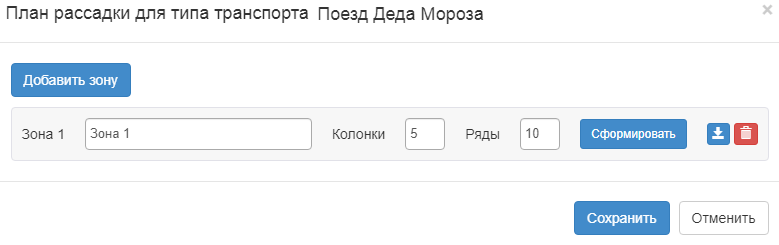
|
- Зона 1 — вводится название зоны, на которой будут распределяться места. Обязательное для заполнения поле;
- Колонки — количество колонок в схеме транспортного средства. По умолчанию проставлено 1. Максимально возможное количество - 99;
- Ряды - количество рядов в схеме транспортного средства. По умолчанию проставлено 1. Максимально возможное количество - 99;
 — копировать выбранную зону;
— копировать выбранную зону; — удалить выбранную зону;
— удалить выбранную зону;- Ориентация плана для онлайн — нужно выбрать, как будет отображаться план транспортного средства в поиске:
- Вертикально;
- Горизонтально.
После того как все необходимые поля заполнены и выбраны, нужно нажать кнопку Сформировать и появится схема транспортного средства в виде таблицы. Каждая ячейка в таблице соответствует месту на схеме транспортного средства. Любой ячейке схемы можно присвоить одно из трех значений (на выбранной ячейке нужно нажать правой кнопкой мыши и выбрать в меню одно из трех значений):
- Место — номер места. Если выбрать этот пункт меню, то выбранной ячейке автоматически проставится номер места, начиная с 1;
- Проход
- Заблокировать — место, которое будет заблокировано.
Для того, чтобы отредактировать значение в ячейке категории «Место» или «Проход», нужно установить в нее курсор и ввеcти требуемое значение с клавиатуры. Заблокированную ячейку нельзя отредактировать (чтобы снять блокировку, нужно выбрать для этой ячейки категорию «Место» или «Проход»).
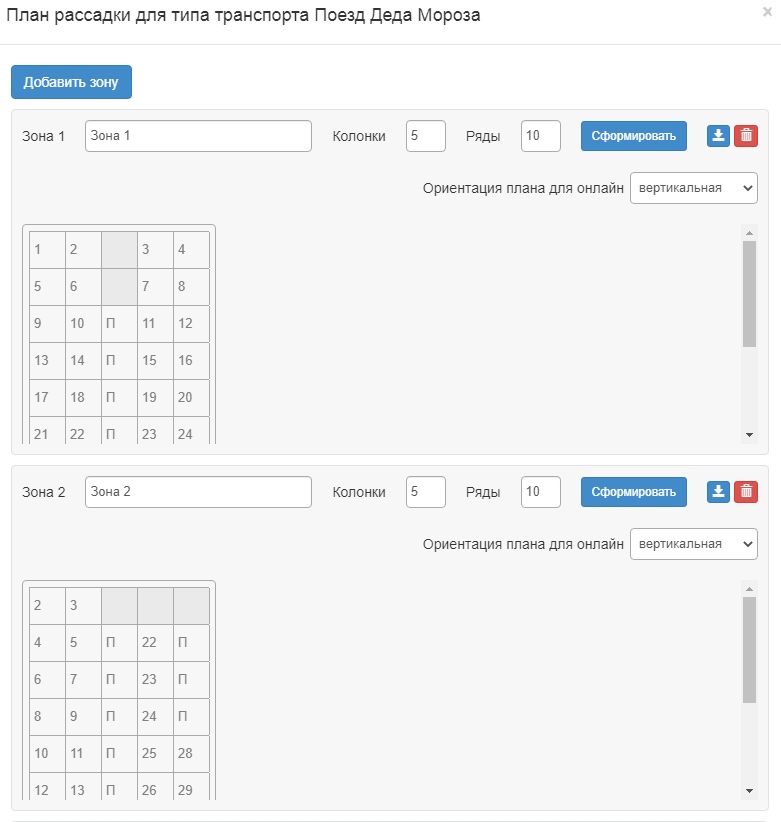
|